Come inserire o incorporare un video di YouTube in un foglio di lavoro di Excel?
In Excel, puoi incorporare un video di YouTube in un foglio di lavoro. Con questa funzionalità, puoi guardare il video mentre lavori sui dati nel tuo foglio di lavoro. Questo tutorial ti aiuterà a inserire un video di YouTube in un foglio di lavoro passo dopo passo.
Inserisci o incorpora un video di YouTube in un foglio di lavoro
 Inserisci o incorpora un video di YouTube in un foglio di lavoro
Inserisci o incorpora un video di YouTube in un foglio di lavoro
Per inserire un video specifico di YouTube in un foglio di lavoro, segui i seguenti passaggi:
1. Copia e incolla l'URL del video di YouTube in un documento di Testo o Word e modifica l'URL originale nel nuovo URL come mostrato nello screenshot qui sotto:

2. Successivamente, devi inserire un controllo Shockwave Flash Object facendo clic su Sviluppatore > Inserisci > Altri Controlli, vedi screenshot:
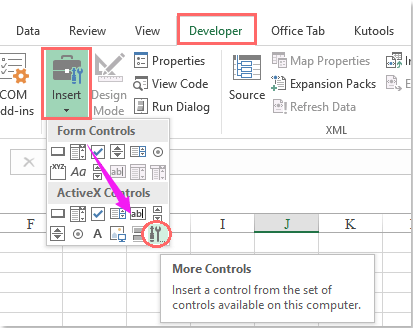
3. Nella finestra di dialogo Altri Controlli, scorri e scegli l'opzione Shockwave Flash Object, quindi fai clic su OK per chiudere la finestra di dialogo, poi trascina e disegna un oggetto come mostrato nello screenshot seguente:

4. Fai quindi clic con il tasto destro sull'oggetto e seleziona Proprietà dal menu contestuale. Nella finestra di dialogo Proprietà visualizzata, copia e incolla il nuovo URL modificato di YouTube nella casella di testo accanto a Movie sotto la scheda Alfabetico, vedi screenshot:
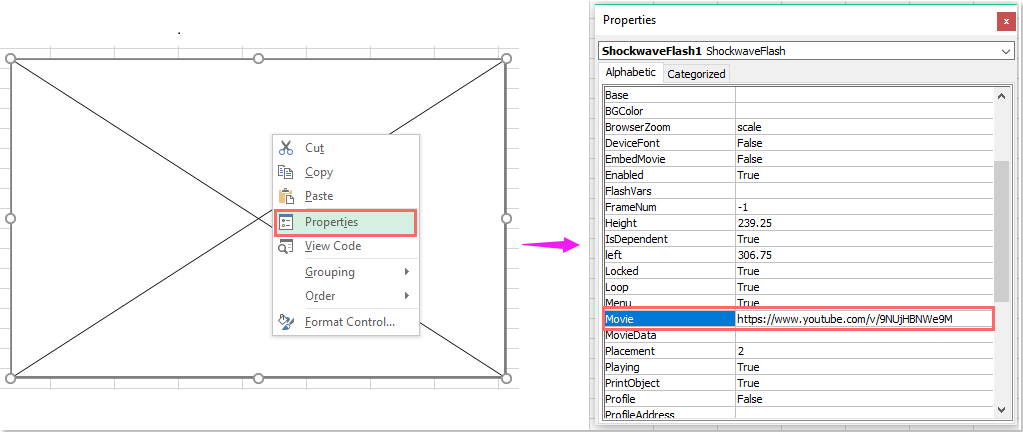
5. Quindi chiudi la finestra di dialogo Proprietà ed esci dalla Modalità Progettazione. Ora puoi guardare il video di YouTube secondo necessità. Vedi screenshot:
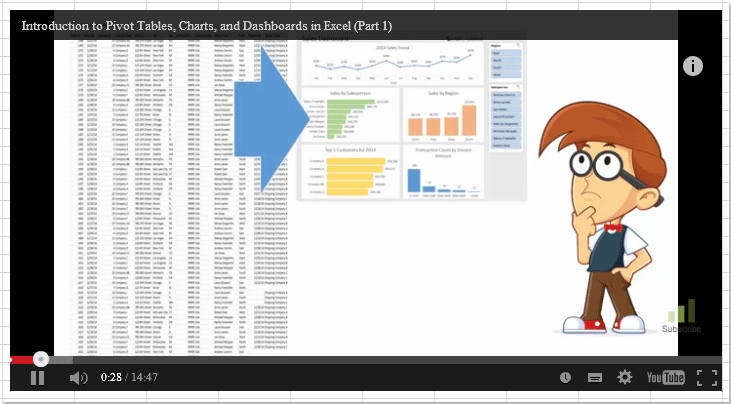
Articolo correlato:
Come riprodurre un file video da un foglio di lavoro di Excel?
I migliori strumenti per la produttività in Office
Potenzia le tue competenze in Excel con Kutools per Excel e sperimenta un'efficienza mai vista prima. Kutools per Excel offre oltre300 funzionalità avanzate per aumentare la produttività e farti risparmiare tempo. Clicca qui per ottenere la funzione di cui hai più bisogno...
Office Tab porta le schede su Office e rende il tuo lavoro molto più semplice
- Abilita la modifica e lettura a schede in Word, Excel, PowerPoint, Publisher, Access, Visio e Project.
- Apri e crea più documenti in nuove schede della stessa finestra invece che in nuove finestre.
- Aumenta la produttività del50% e riduce centinaia di clic del mouse ogni giorno!
Tutti gli add-in Kutools. Un solo programma di installazione
La suite Kutools for Office include add-in per Excel, Word, Outlook & PowerPoint più Office Tab Pro, ideale per i team che lavorano su più app di Office.
- Suite tutto-in-uno — Add-in per Excel, Word, Outlook & PowerPoint + Office Tab Pro
- Un solo programma di installazione, una sola licenza — configurazione in pochi minuti (pronto per MSI)
- Funzionano meglio insieme — produttività ottimizzata su tutte le app Office
- Prova completa30 giorni — nessuna registrazione, nessuna carta di credito
- Massimo risparmio — costa meno rispetto all’acquisto singolo degli add-in